Docker镜像推送(push)到Docker Hub的实现
镜像构建成功后,只要有docker环境就可以使用,但必须将镜像推送到Docker Hub上去。我们之前创建的镜像不符合Docker Hub的tag要求,因为 在Docker Hub注册的用户名是boonyadocker而不是boonya,所以需要docker tag进行修改,最后利用docker push命令推送镜像到公共仓库。
Docker hub注册用户
到官网注册账号:https://hub.docker.com/
在本地Linux登录docker:
docker login
输入用户名密码进行登录:
docker@default:~$ docker login Login with your Docker ID to push and pull images from Docker Hub. If you don't have a Docker ID, head over to https://hub.docker.com to create one. Username: boonyadocker Password: Login Succeeded docker@default:~$
tag修改镜像名称
推送镜像的规范是:
docker push 注册用户名/镜像名
tag命令修改为规范的镜像:
docker tag boonya/tomcat-allow-remote boonyadocker/tomcat-allow-remote
查看修改后的规范镜像:
docker@default:~$ docker images REPOSITORY TAG IMAGE ID CREATED SIZE boonyadocker/tomcat-allow-remote latest 6137f64875dd 7 hours ago 571MB boonyadocker/tomcat-web latest 09677d05b579 2 days ago 571MB <none> <none> e1471ab1845a 3 days ago 188MB <none> <none> cf240e31edfb 3 days ago 188MB <none> <none> 717961796ae2 3 days ago 334MB apptomcat 1.0 249dc3f5dfb0 3 days ago 334MB tomcat 8 a2fbbcebd67e 8 days ago 334MB ubuntu 14.04 4a2820e686c4 2 weeks ago 188MB wurstmeister/kafka latest 12453f4efa7b 6 weeks ago 265MB docker@default:~$
推送镜像到Docker Hub
通过push命令推送镜像:
docker push boonyadocker/tomcat-allow-remote:latest

注:推送Docker Hub速度很慢,耐心等待,很有可能失败,失败会尝试多次重传,之后断开推送(但已推送上去的会保留,保留时间不知道是多久)。
下面是上传完毕的输出(多次重传):
docker@default:~$ docker push boonyadocker/tomcat-allow-remote:latest The push refers to a repository [docker.io/boonyadocker/tomcat-allow-remote] 464a44ea0195: Layer already exists 29b57e33a4da: Pushed d649a240e453: Layer already exists d0757a6730d0: Layer already exists 768dcfe5d05f: Layer already exists f5cfc06b640d: Layer already exists 9669d6b73383: Layer already exists latest: digest: sha256:1e7562a15ef1728f213922d9633be67f3025447d0a641e333a8ec5107749c386 size: 11802 docker@default:~$
还是需要耐心,因为大文件比较耗时。
访问Docker Hub发布镜像
上传完成后访问:https://hub.docker.com/r/boonyadocker/tomcat-allow-remote/,如下图所示,大家都可以使用我发布的镜像了:
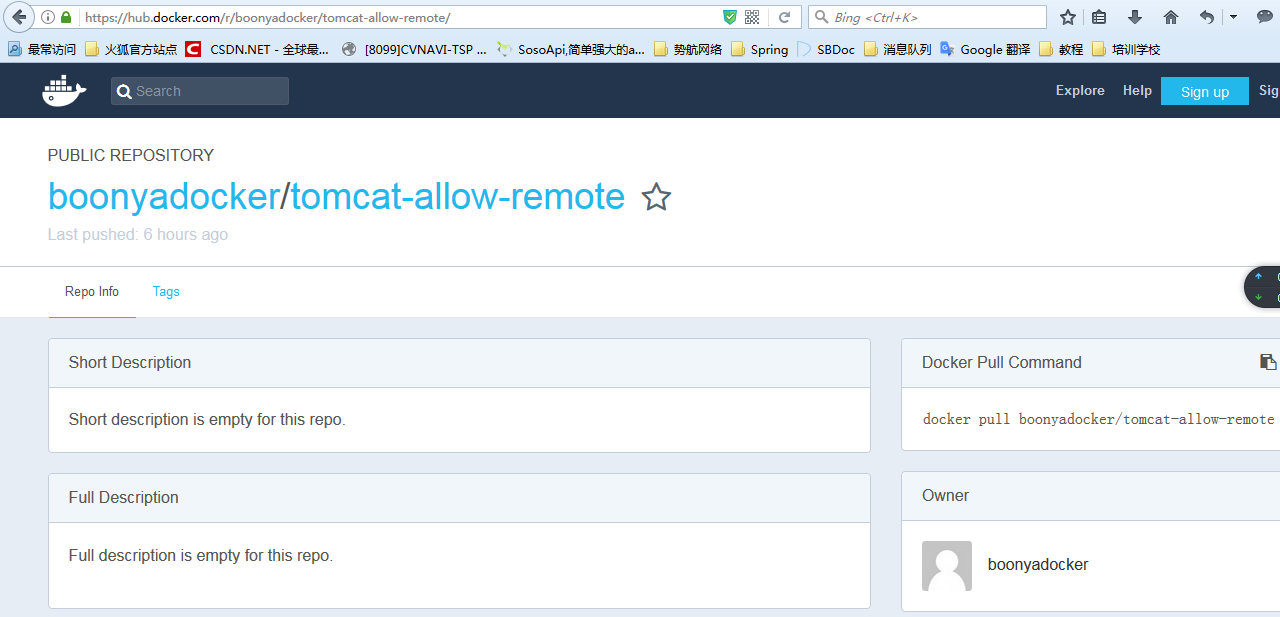
在Docker Hub上进行搜索,也是可以搜出来的:
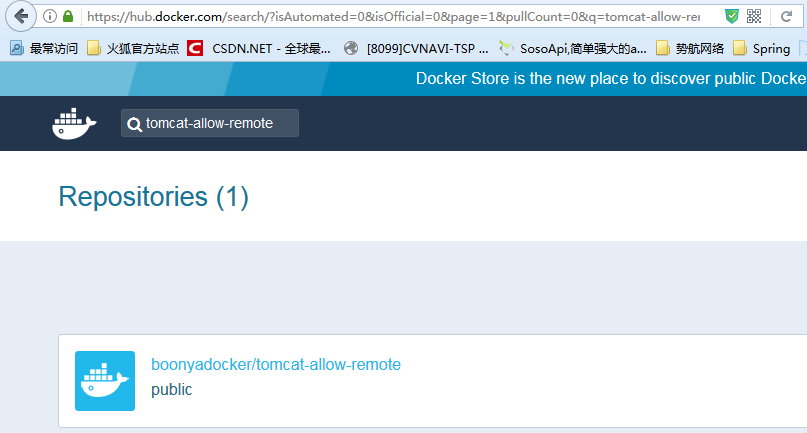
至此我们已达到将自己的镜像发布到Docker Hub仓库。
Docker 使用发布的镜像
搜索已发布的镜像:
docker@default:~$ docker search boonyadocker/tomcat-allow-remote NAME DESCRIPTION STARS OFFICIAL AUTOMATED boonyadocker/tomcat-allow-remote In this Tomcat image server you can use ma... 0 docker@default:~$
因为我们已经发布自己的镜像,以后都可以直接使用docker pull命令拉取使用镜像:
docker pull boonyadocker/tomcat-allow-remote

注:镜像是基于Tomcat8的远程管理角色权限,管理账号和密码是:tomcat/password。
以上就是本文的全部内容,希望对大家的学习有所帮助,也希望大家多多支持我们。
赞 (0)

